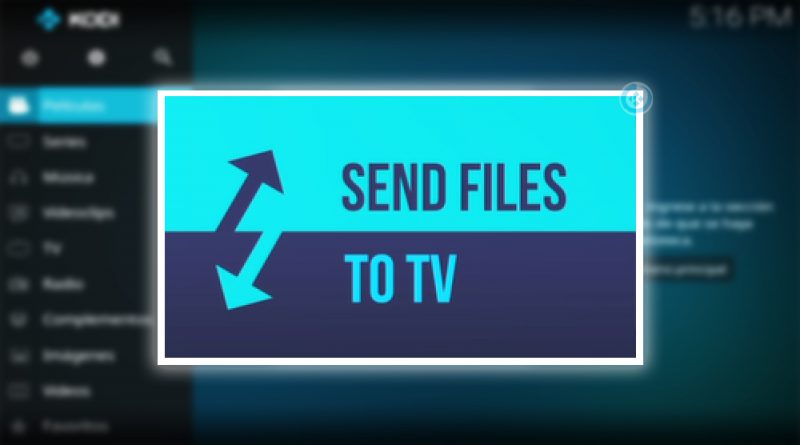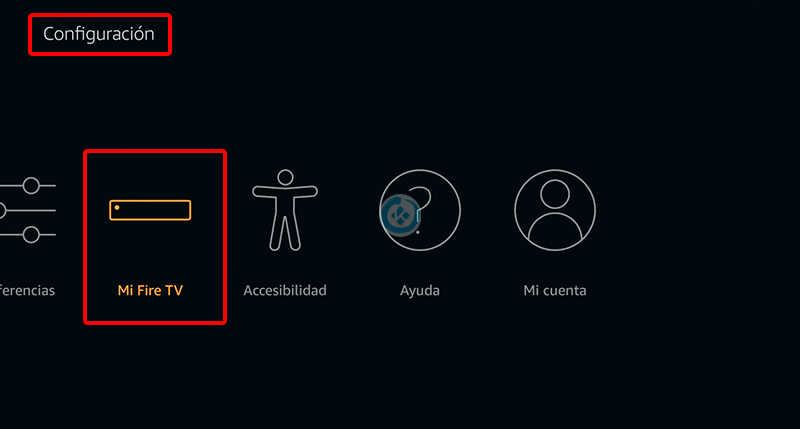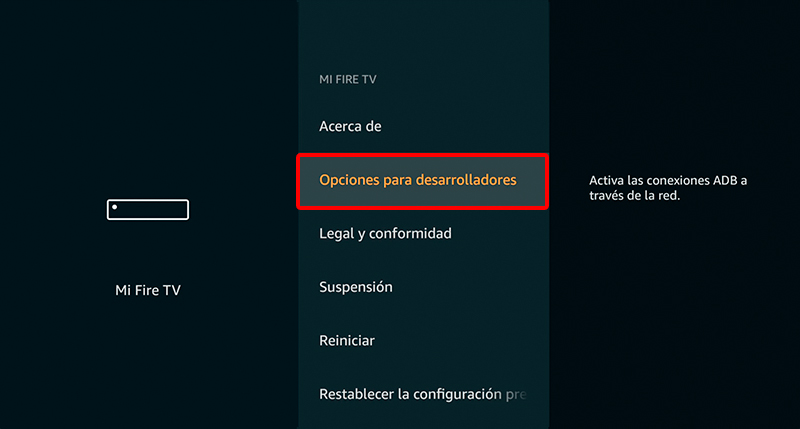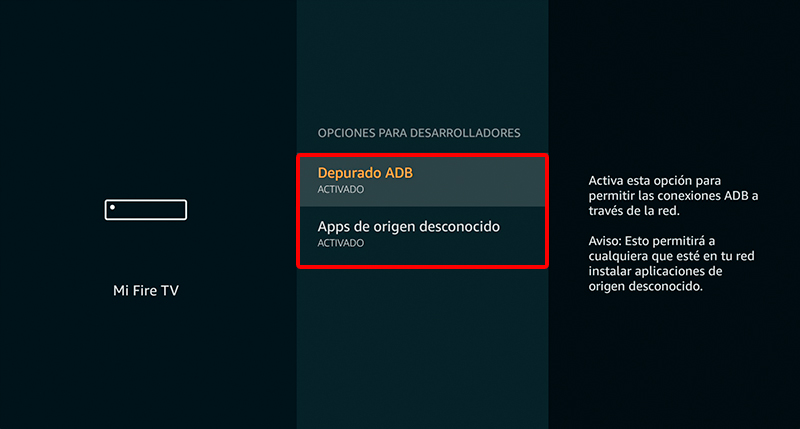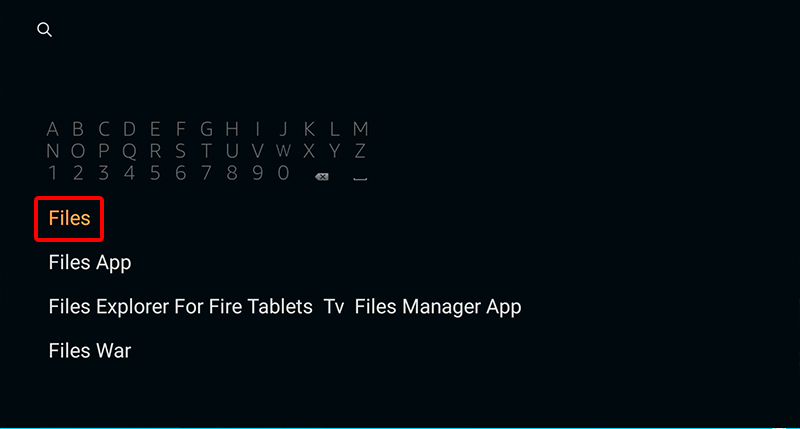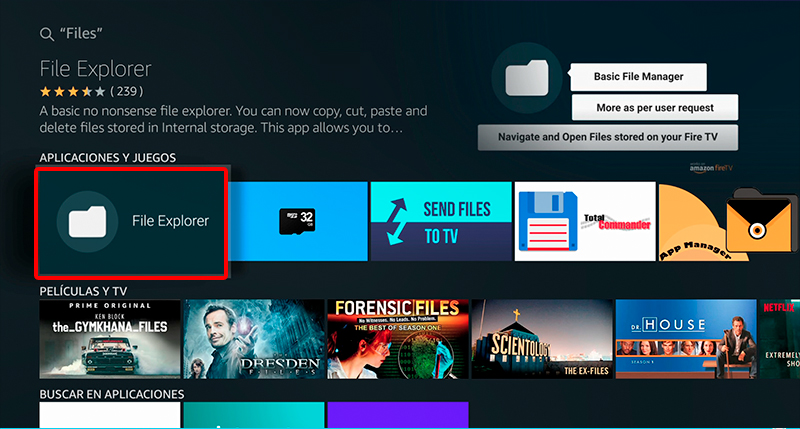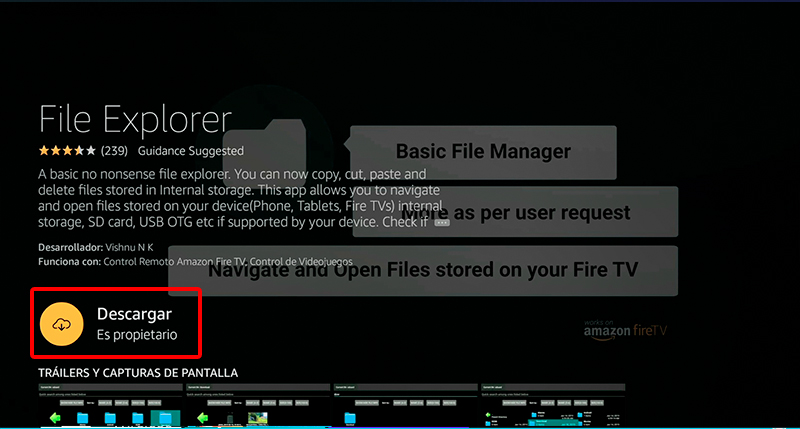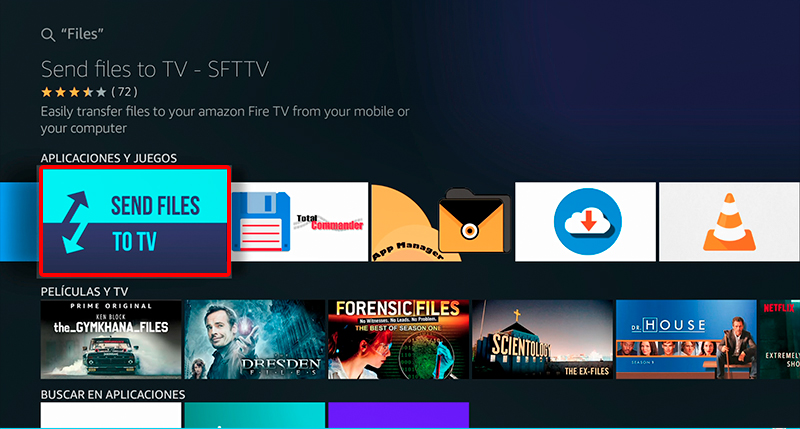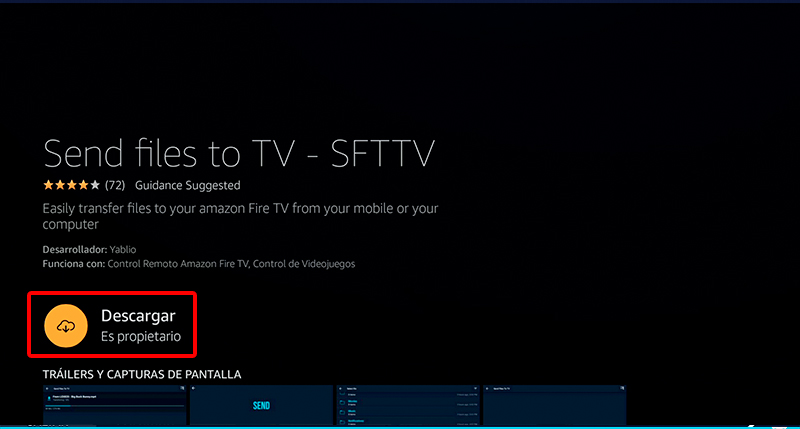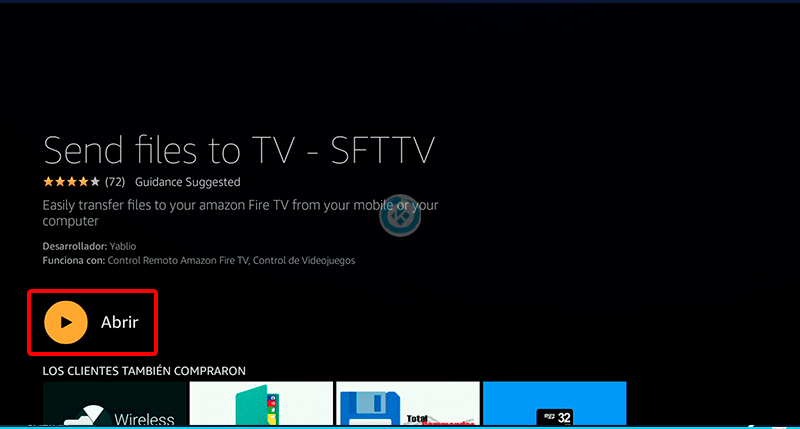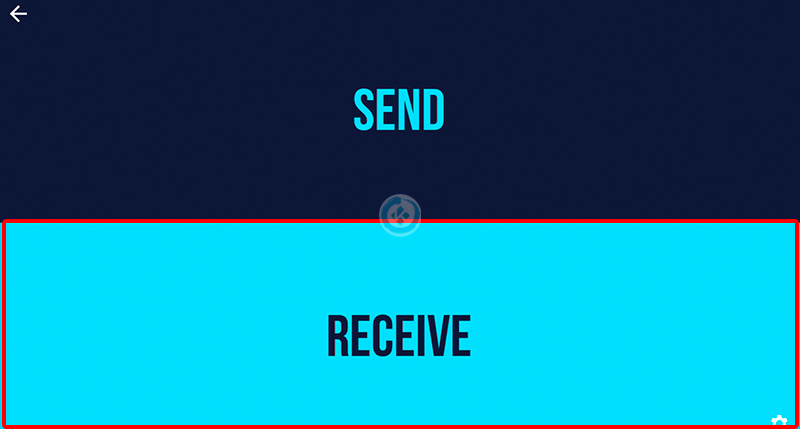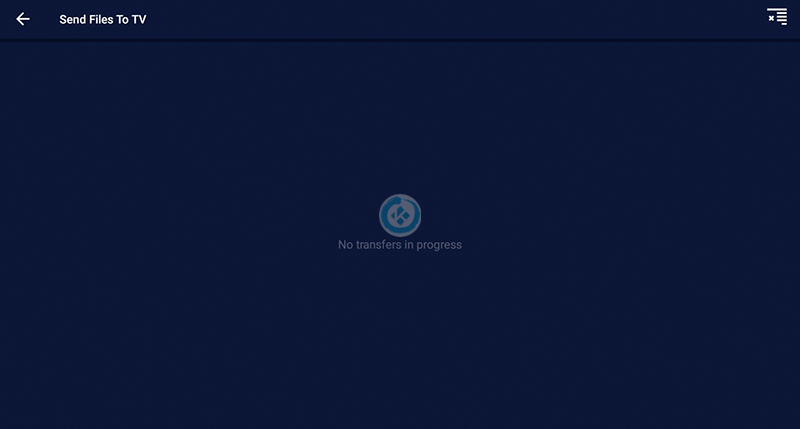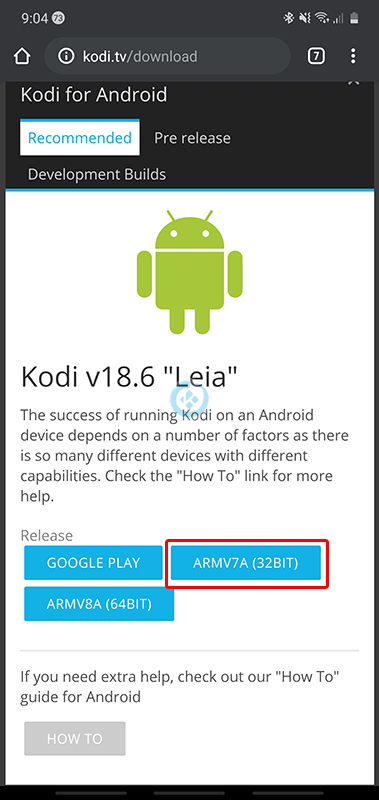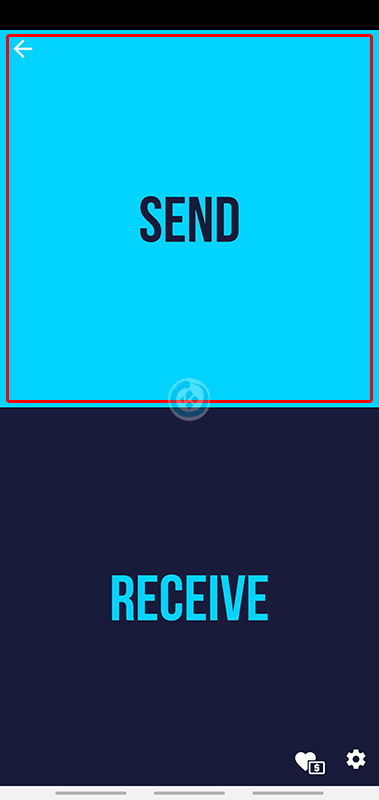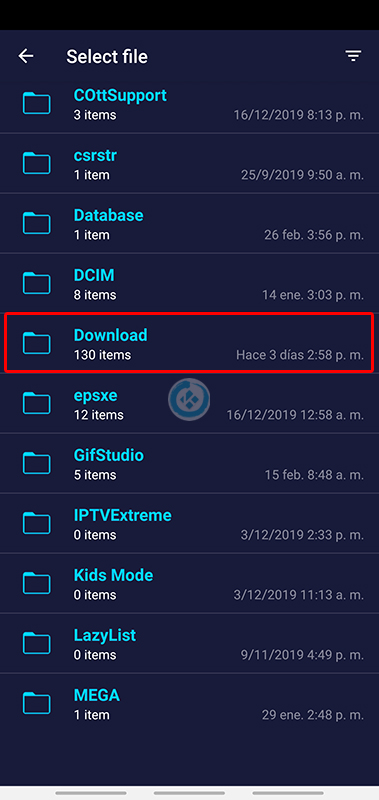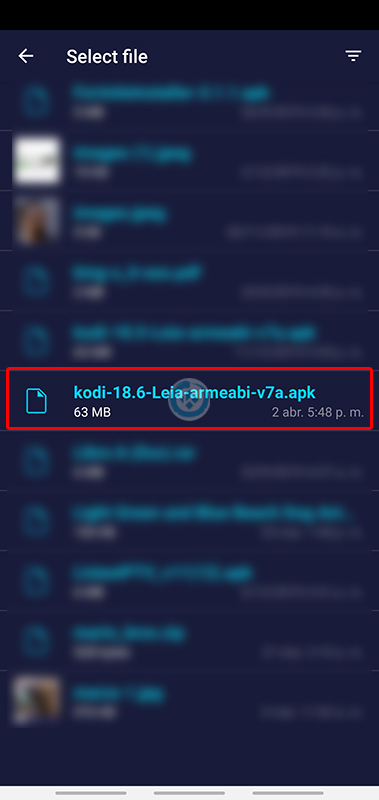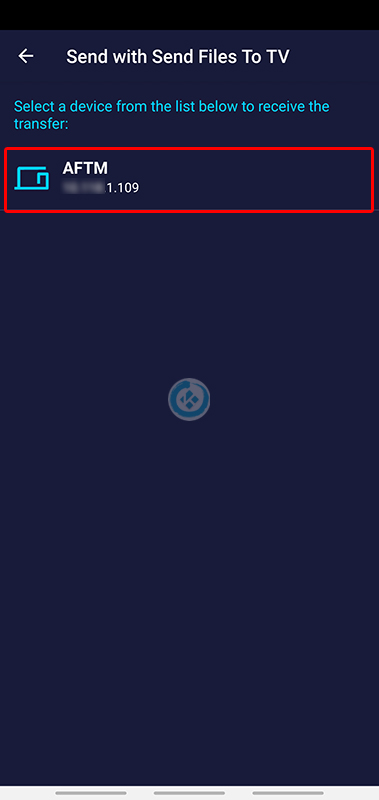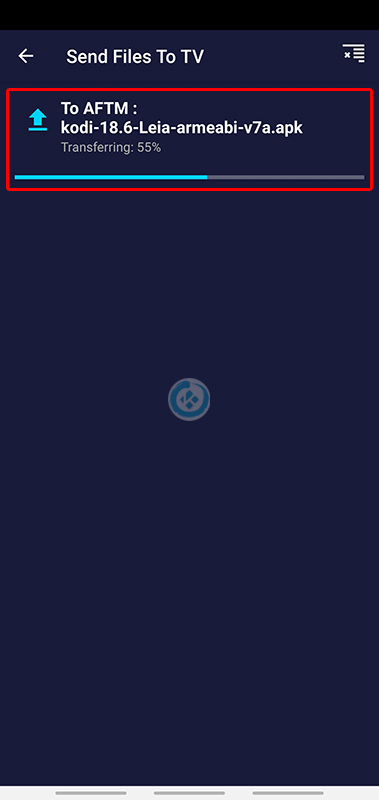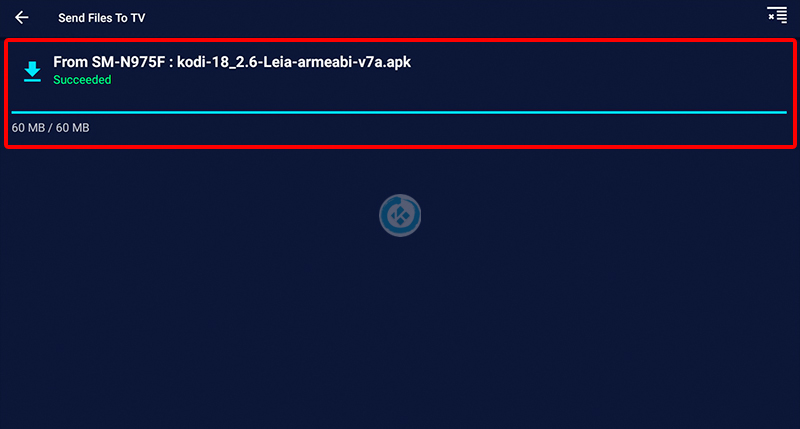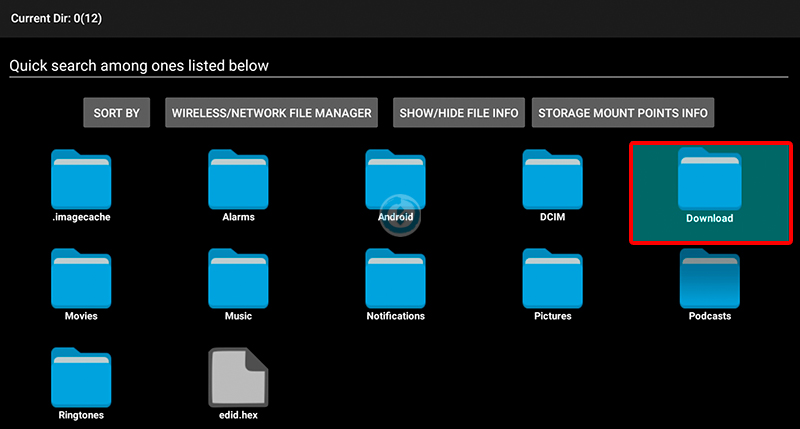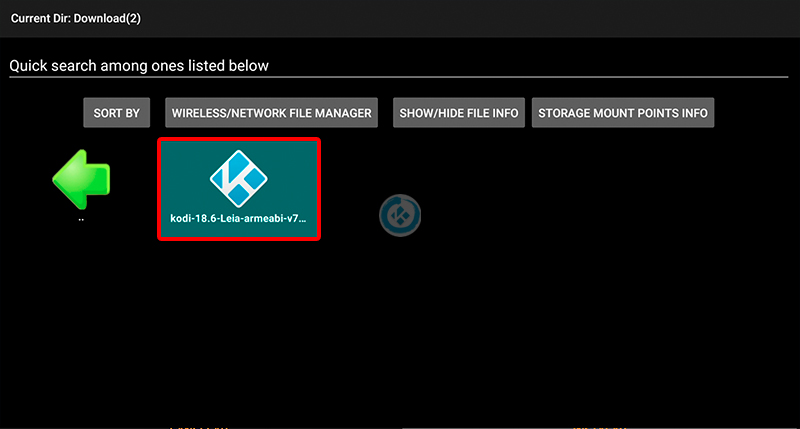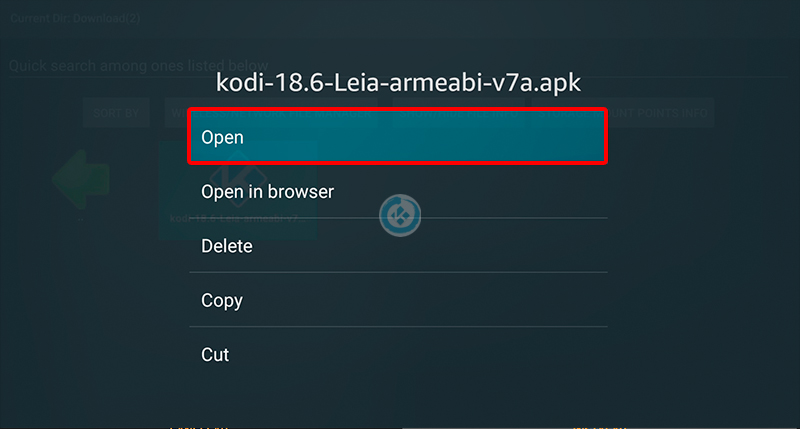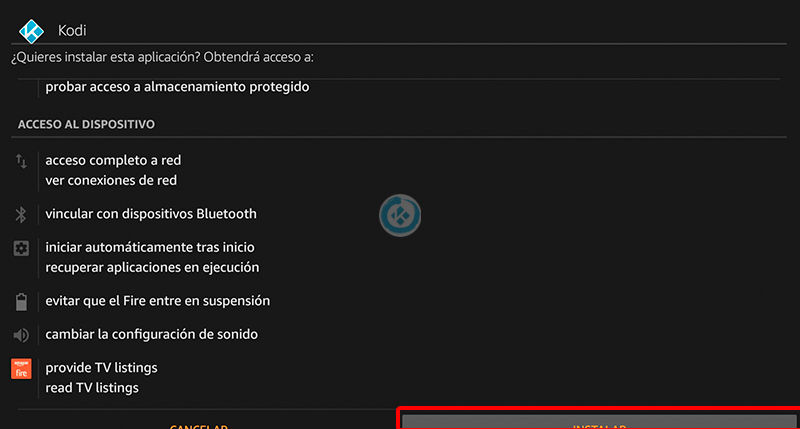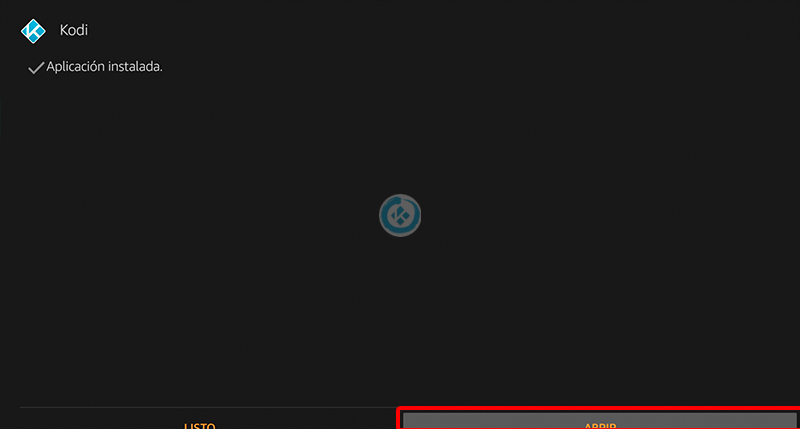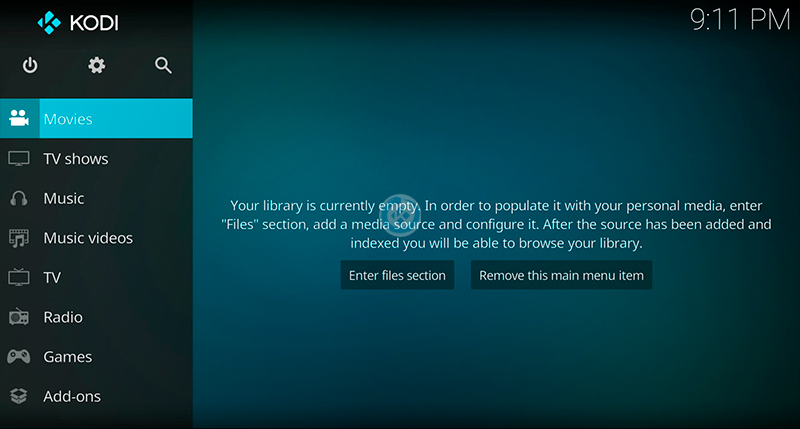Cómo Instalar Kodi en Fire TV [Send Files To TV]
Sabemos que existen diferentes métodos para instalar Kodi en un Fire TV y porque nos gusta traer varias alternativas aquí les traemos un tutorial diferente. Se trata de como instalar Kodi en Fire TV con Sen Files To TV.
Para este proceso es necesario contar con un dispositivo Android que nos será de ayuda para transmitir archivos de Android al Fire TV.
|Quizá te interese: Cómo Instalar Kodi en iPad y iPhone con iPastore
El tutorial se explica como instalar Kodi 18.6 Leia, funciona con cualquier otra versión de Kodi. Si surge algún problema pueden hacerlo saber en los comentarios al final del artículo o en cualquiera de nuestras redes sociales. Si deseas apoyar el proyecto Mundo Kodi puedes dar clic aquí, es gratis.
Como usuarios de Kodi recomendamos el uso de IPVanish VPN para tener acceso total a todos los addons, incluidos los que funcionan mediante torrents.
Unos de los mayores beneficios al utilizar IPVanish VPN son:
> Completa privacidad y anonimato al navegar en Internet y en Kodi
> Compatible con múltiples plataformas
> Elimina el Geo-bloqueo
> Cambio automático de DNS
> Soporte 24/7/365
> Hasta 5 dispositivos simultáneos con una sola cuenta
> Precio especial para usuarios de Mundo Kodi
> Satisfacción garantizada o te devuelven tu dinero
> Parte de la asociación i2Coalition
Para mas información puedes dar un vistazo en este artículo
Cómo Instalar Kodi en Fire TV [Send Files To TV]
Los pasos para realizar la instalación son los siguientes:
1. Encendemos el Fire TV
2. Entramos a Configuración > Mi Fire TV
3. Opciones para desarrolladores
4. Activamos las dos opciones, Depurado ADB y Apps de origen desconocidos
5. Regresamos al menú principal y buscamos files
6. Seleccionamos File Explorer
7. Descargar
8. Una vez descargada la app File Explorer regresamos a los resultados de la búsqueda files y seleccionamos Send Files To TV
9. Descargamos
10. Después de descargar abrimos Send Files To TV
11. Saltamos la bienvenida y seleccionamos Receive
12. En esta ventana aparecerán los archivos que hemos transferido a nuestro Fire TV, por le momento lo dejaremos así
13. Ahora vamos nuestro dispositivo Android y entramos en la web oficial de Kodi y descargamos Kodi para Android, la versión ARMV7A (32 BITS)
14. Mientras se descarga Kodi, descargamos y abrimos la app Send files to TV – ENLACE
También podemos hacer la búsqueda de la app directamente en la Google Play
15. Una vez dentro de Send Files To TV seleccionamos SEND
16. Download
17. Seleccionamos el archivo de Kodi que acabamos de descargar
En este tutorial ha sido la versión 18.6 Leia
18. Después seleccionamos el dispositivo Fire TV, recuerda que para que te aparezca el Fire TV ambos dispositivos deben estar conectados a la misma wifi
En nuestro caso nos apareció con ese nombre
19. Después la transferencia iniciará
El proceso no suele tardar mucho
20. Regresamos a nuestro Fire TV y verificamos que el archivo se haya transmitido exitosamente
21. Ahora regresamos al menú principal del Fire TV y seleccionamos la app File Explorer
22. Una vez dentro seleccionamos la carpeta Download
23. Seleccionamos el archivo de Kodi, que hemos transferido previamente
24. Seleccionamos Open
25. INSTALL APP
26. INSTALAR
27. ABRIR
28. Ahora Kodi se abrirá
29. Listo! Ya habremos instalado Kodi en el Fire TV con el método de Send Files To TV correctamente.
Damos agradecimientos especiales a los creadores de la app Sent Files To TV.
Esperamos que el tutorial haya sido de ayuda, recuerda que puedes apoyarnos a mantenernos en linea realizando una donación por paypal a (o al botón donar) o dando clic en los enlaces.
Nota: Mundo Kodi no se hace responsable de cualquier daño, pérdida de tiempo o información al intentar este tutorial, todo esto es solo con la intención de informar, todo el contenido utilizado para los tutoriales es sacado de información que circula en Internet. Mundo Kodi así como todo el material aquí mencionados en este sitio no son oficiales de Kodi o Fundación XBMC favor de no realizar quejas o reclamos en el foro oficial de Kodi. Más información en este enlace.